CAD使用VBA导出多段线坐标的方法
1、首先,打开CAD,打开工具中的VBA编辑器,如图。

2、然后,新建模板。
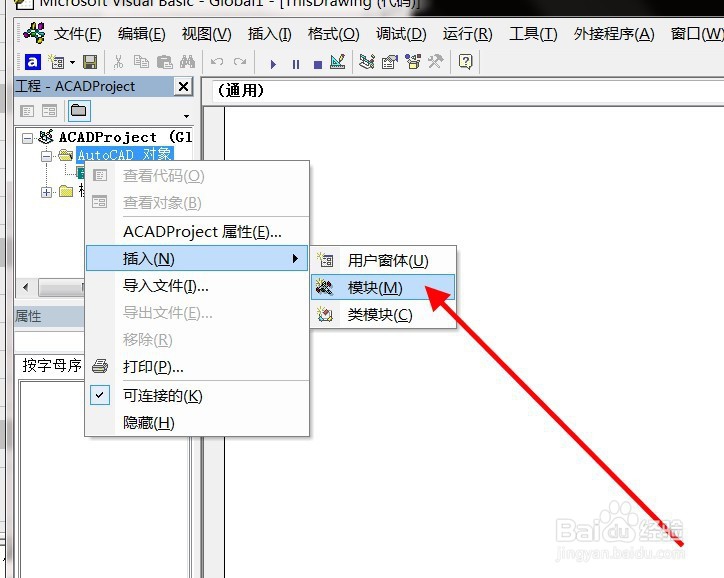
3、然后输入代码:
Public Sub 生成多段线坐标()
Dim sss As AcadSelectionSet, ttt As AcadLWPolyline
Dim dx1() As Integer, dx2() As Variant
Dim j As Long
Dim x As Double, y As Double
Set sss = ThisDrawing.SelectionSets.Add("Line")
ReDim dx1(0), dx2(0)
dx1(0) = 0: dx2(0) = "LWPOLYLINE"
sss.SelectOnScreen dx1, dx2
Open "C:\Users\Administrator\Desktop\bbb\坐标点.txt" For Append As #1
For Each ttt In sss
For j = 0 To UBound(ttt.Coordinates) \ 2
x = ttt.Coordinates(j * 2)
y = ttt.Coordinates(j * 2 + 1)
Print #1, (j); ",," & x & "," & y
Next
Next
Close #1
sss.Clear
sss.Delete
MsgBox ("坐标导出成功!")
Shell "Explorer C:\Users\Administrator\Desktop\bbb", 1
End Sub
可复制,方便快捷。
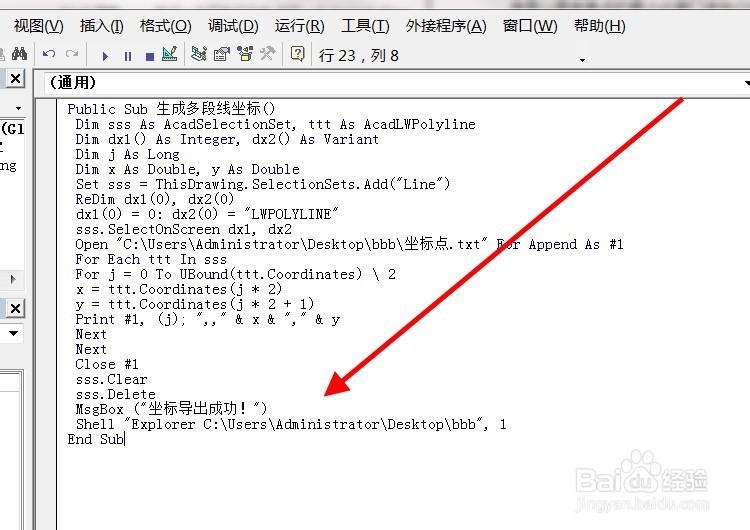
4、然后,执行该宏命令。
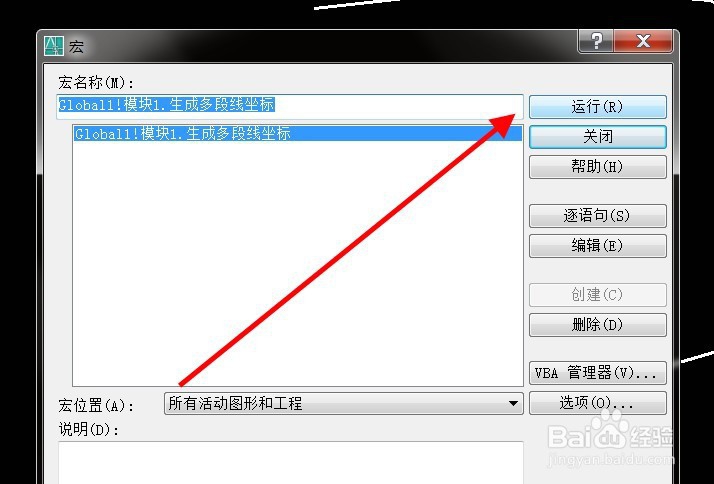
5、根据提示,选择要导出坐标的线段,因为代码上有运行提示:
MsgBox ("坐标导出成功!")
所以显示"坐标导出成功!"
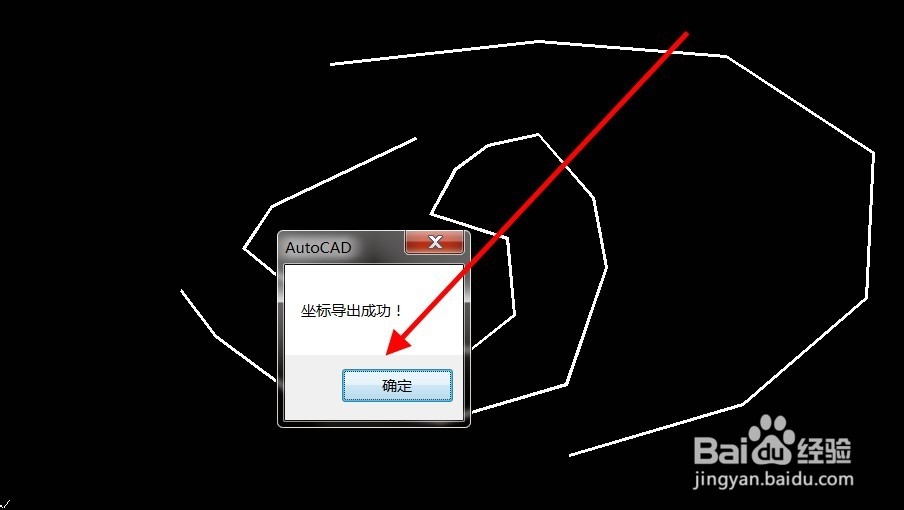
6、然后,程序会自动打开结果所在文件夹。

7、打开文件夹,如图所示,选中的线段坐标已经导入到该TXT中。
